如何在 Word 中创建和打印标签
来源:云东方
2023-04-14 06:09:24
0浏览
收藏
目前golang学习网上已经有很多关于文章的文章了,自己在初次阅读这些文章中,也见识到了很多学习思路;那么本文《如何在 Word 中创建和打印标签》,也希望能帮助到大家,如果阅读完后真的对你学习文章有帮助,欢迎动动手指,评论留言并分享~
- 点击进入:ChatGPT工具插件导航大全
如何在 Word 中创建和打印标签
在 Word 中创建标签有两种方法。最简单的方法是创建一个或多个相同标签的副本。
如果您想创建单个地址邮资标签,您可以决定这样做。或者,您可以使用此功能创建其他类型标签(例如产品 ID 标签)的多个副本。
在 Word 中创建和打印标签:
- 打开一个新的 Word 文档。
- 按功能区栏上的邮件>标签。
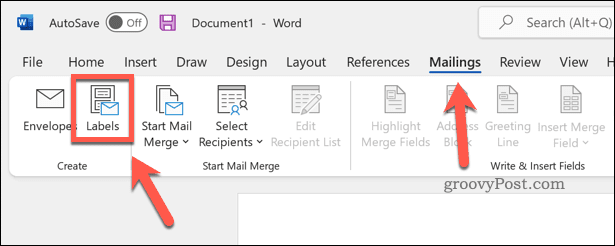
- 在地址框中输入您的地址(或其他相关信息) 。
- 点击选项(或标签选项)对标签进行进一步更改。
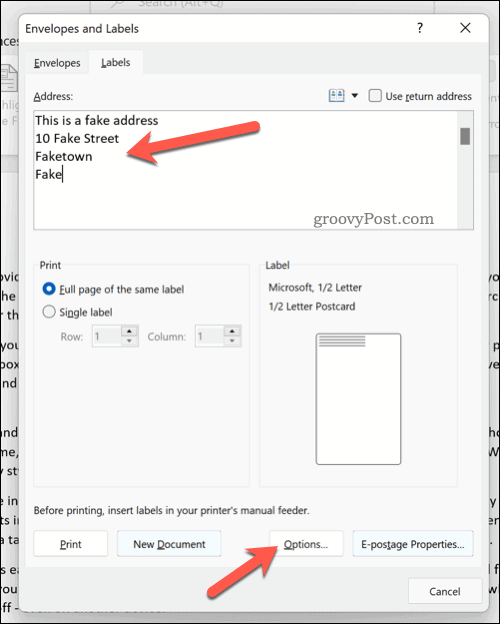
- 在“标签选项”窗口中,选择标签供应商以使用特定尺寸的打印标签类型。或者,选择Microsoft。
- 从提供的列表中选择产品编号。如果您选择Microsoft,您可以选择标签的大小(或者一页可以容纳多少个标签)。
- 按确定。
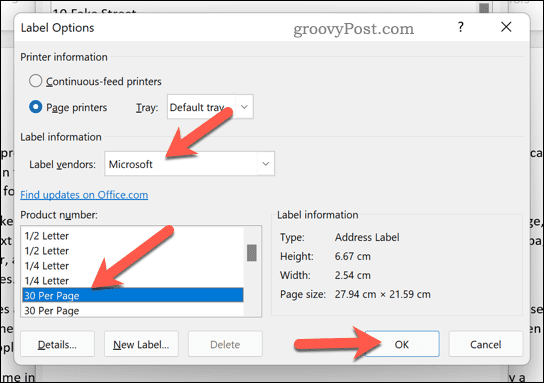
- 在信封和标签菜单中确认您的打印选项。
- 准备好后,按打印以打印标签。
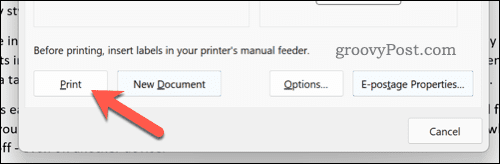
如何在 Word 中创建和打印不同的标签
您是否需要创建多个不同的标签(例如名称标签或产品名称)?您可以通过在信封和标签菜单中编辑文档来完成此操作。
在 Word 中创建和打印不同的标签:
- 打开一个新的 Word 文档。
- 按功能区栏上的邮件>标签。
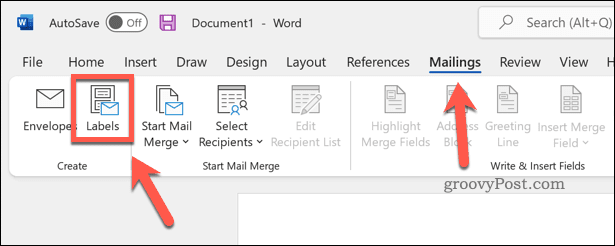
- 在信封和标签中,单击选项(或标签选项)。
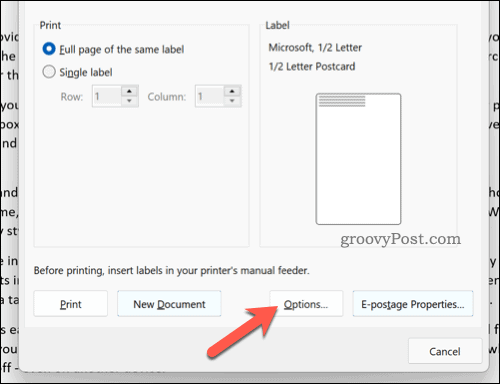
- 确认您的标签类型和尺寸选项。如果您不确定,请选择Microsoft作为标签供应商并选择常用预设。
- 按确定。
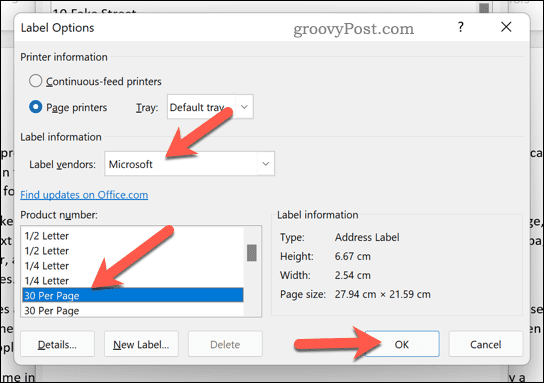
- 在信封和标签菜单中确认更多详细信息(例如您的页面大小选项) 。
- 按新文档将标签移动到您的 Word 文档本身。
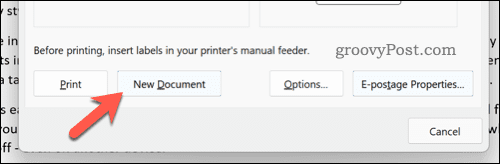
- 按Layout > View Gridlines可以更轻松地在编辑视图中可视化标签在页面上的分隔方式。
- 根据需要进行更改以编辑标签(例如添加个人名称)。
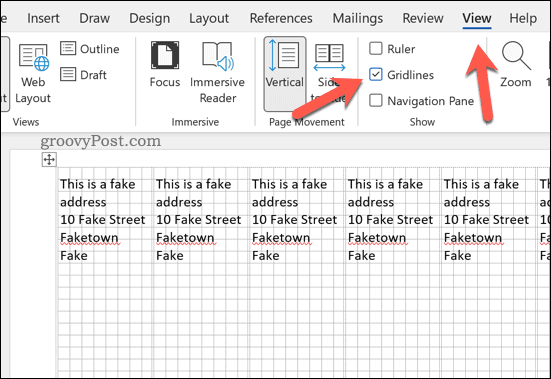
- 要打印标签,请按文件>打印>打印。
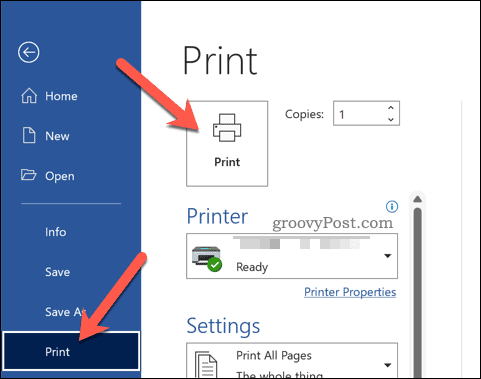
如何在 Word 中创建和打印地址标签
您还可以使用邮件合并将地址邮寄列表导入 Word 中轻松打印的标签设计。
要使用邮件合并在 Word 中创建地址标签:
- 打开一个新的 Word 文档。
- 按Mailings > Start Mail Merge > Step-by-Step Mail Merge Wizard。
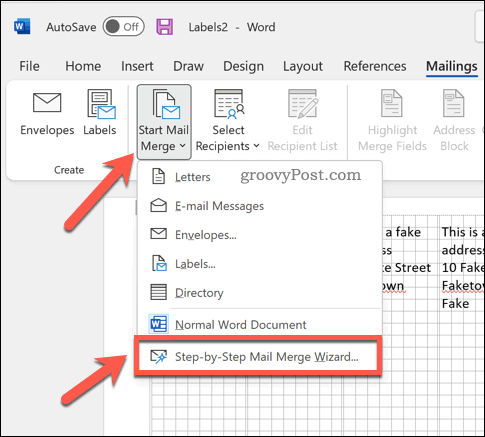
- 在边栏中,选择标签作为文档类型,然后按Next。
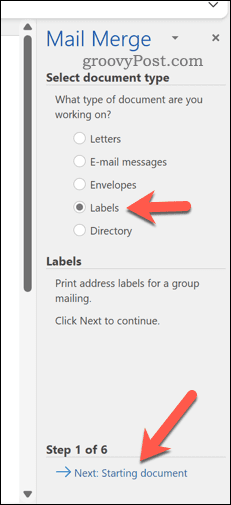
- 选择起始文档并按标签选项。
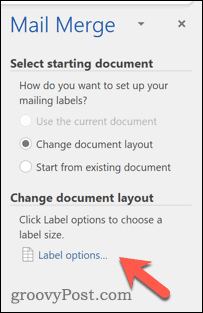
- 在弹出窗口中,确认您的标签尺寸或按New Label创建您自己的标签,然后按OK。
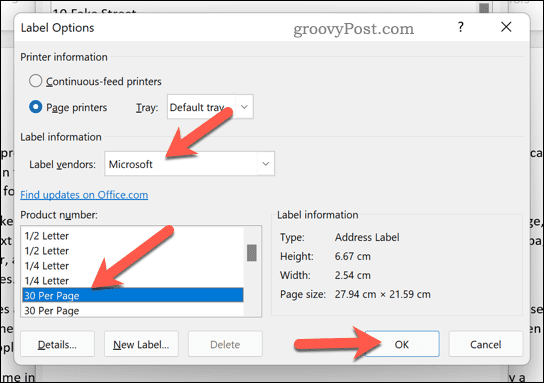
- 返回邮件合并侧边栏,然后按Next。
- 使用现有列表从 Outlook 联系人中选择收件人,或按键入新列表以创建新列表。
- 如果您想输入自己的列表,请按Create。
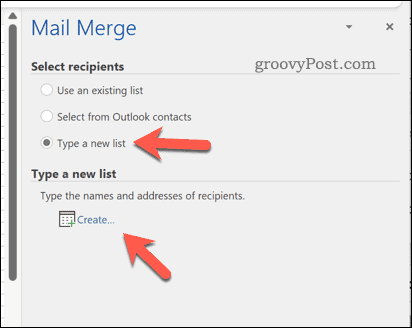
- 在New Address List窗口中,根据需要添加您的地址,然后按OK。
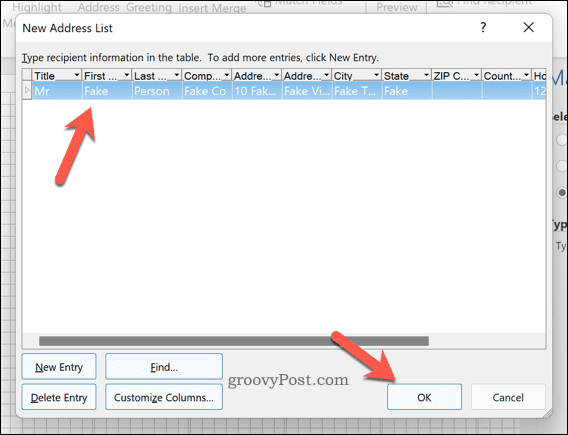
- 在指示时将您的邮件列表保存到文件中。
- 在“邮件合并收件人”框中,确认您希望将哪些收件人添加到您的邮件合并中,然后按“确定” 。
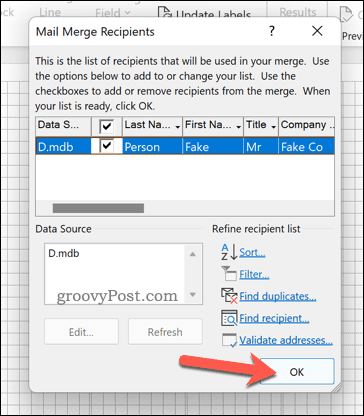
- 返回邮件合并侧边栏,然后按Next。
- 使用侧边栏菜单更改标签的布局和设计(使用第一个标签作为教程),然后按更新所有标签以将任何更改应用到整个标签页面。
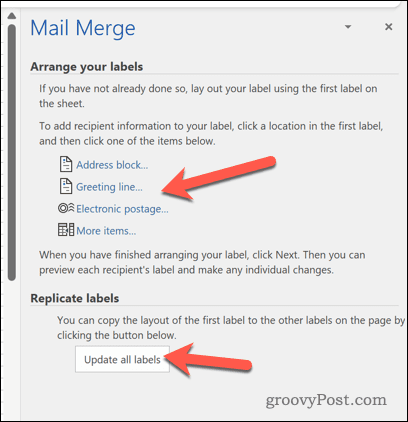
- 按下一步。
- 如果您对预览感到满意,请再次按下一步以完成邮件合并向导。
- 如果要打印标签,请按Print。
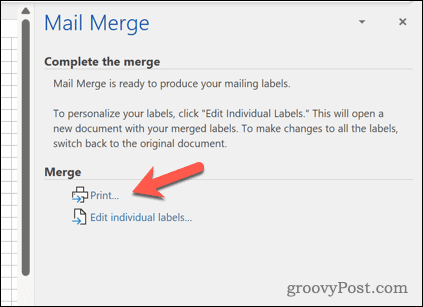
在 Word 中创建和打印标签
上述步骤应该可以帮助您在 Word 中创建和打印标签。如果您需要快速打印大量地址,您可以使用此功能(连同邮件合并)打印出您的标签以节省时间。
你在写需要签名的信吗?您可以随时将手写签名添加到 Word 文档中。您还可以为您的信件创建和打印信封。
文中关于邮件合并的知识介绍,希望对你的学习有所帮助!若是受益匪浅,那就动动鼠标收藏这篇《如何在 Word 中创建和打印标签》文章吧,也可关注golang学习网公众号了解相关技术文章。
版本声明
本文转载于:云东方 如有侵犯,请联系study_golang@163.com删除
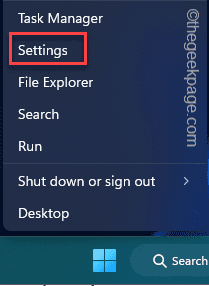 如何在Windows 10中从任务栏中隐藏时钟和日期
如何在Windows 10中从任务栏中隐藏时钟和日期
- 上一篇
- 如何在Windows 10中从任务栏中隐藏时钟和日期
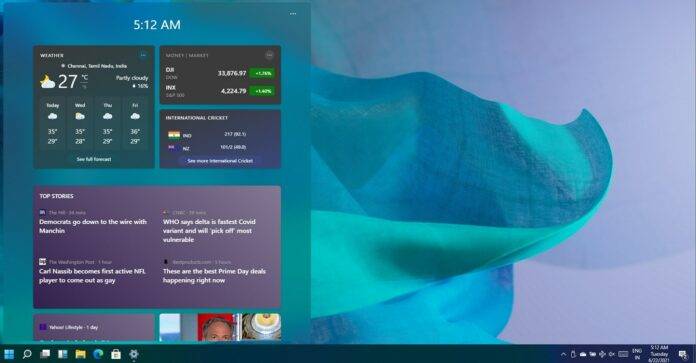
- 下一篇
- Windows 11:微软取笑全屏小部件板,资源管理器的现代侧边栏
查看更多
最新文章
-

- 文章 · 软件教程 | 41秒前 | 课堂派
- 课堂派成绩导出步骤及Excel教程
- 441浏览 收藏
-

- 文章 · 软件教程 | 2分钟前 |
- Win10设置代理教程步骤详解
- 176浏览 收藏
-

- 文章 · 软件教程 | 3分钟前 | 12306App 12306手机版
- 12306跨站换乘最佳方案怎么选
- 220浏览 收藏
-
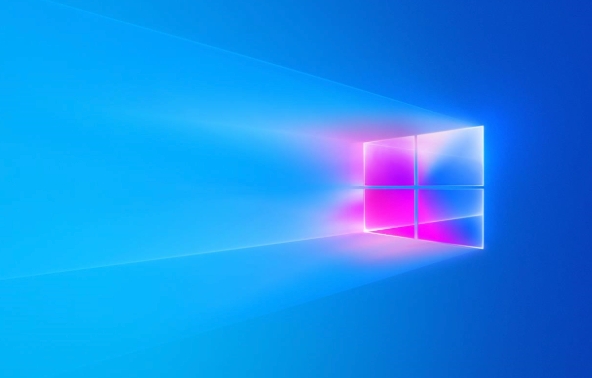
- 文章 · 软件教程 | 4分钟前 |
- Windows挂载ISO镜像全攻略
- 363浏览 收藏
-

- 文章 · 软件教程 | 5分钟前 |
- 抖音创作者中心官网最新地址公布
- 439浏览 收藏
-

- 文章 · 软件教程 | 6分钟前 | 电脑功效软件
- AbletonLink多设备同步设置教程
- 246浏览 收藏
-

- 文章 · 软件教程 | 6分钟前 | 贝瓦儿歌
- 贝瓦儿歌视频下载方法分享
- 268浏览 收藏
-

- 文章 · 软件教程 | 11分钟前 |
- 学习通课程中心网页版入口
- 310浏览 收藏
-

- 文章 · 软件教程 | 12分钟前 |
- 菜鸟裹裹取件码怎么获取?
- 460浏览 收藏
-
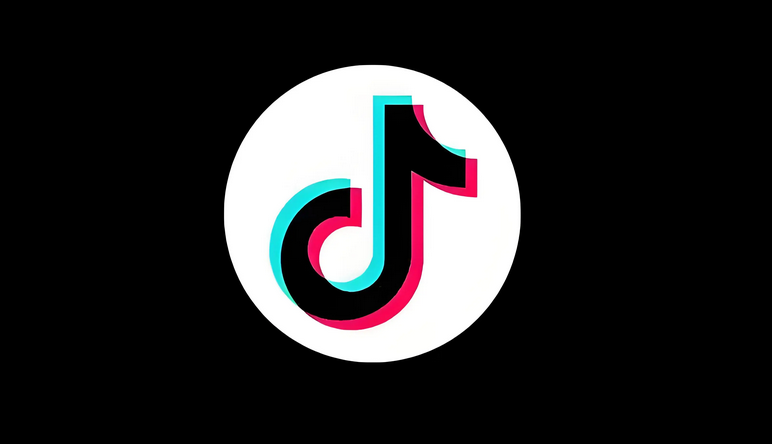
- 文章 · 软件教程 | 13分钟前 |
- 抖音解绑微博账号步骤详解
- 168浏览 收藏
-
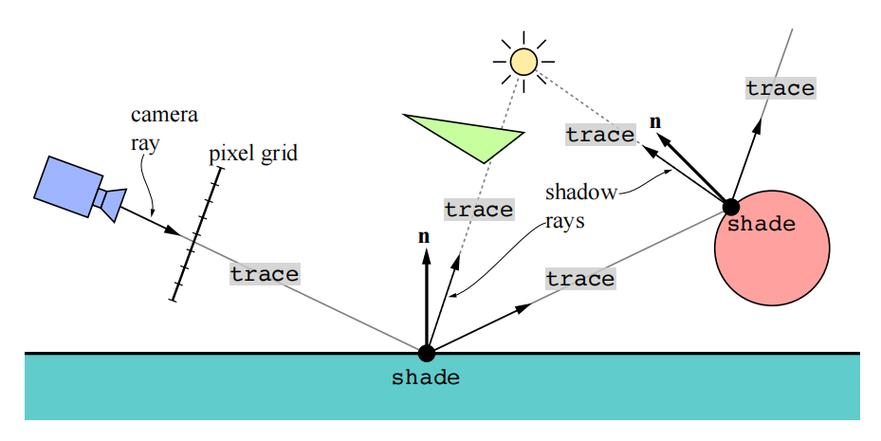
- 文章 · 软件教程 | 14分钟前 | RayLink
- RayLink无人值守配置全攻略
- 399浏览 收藏
-

- 文章 · 软件教程 | 16分钟前 |
- Windows11任务栏日历打不开解决方法
- 357浏览 收藏
查看更多
课程推荐
-

- 前端进阶之JavaScript设计模式
- 设计模式是开发人员在软件开发过程中面临一般问题时的解决方案,代表了最佳的实践。本课程的主打内容包括JS常见设计模式以及具体应用场景,打造一站式知识长龙服务,适合有JS基础的同学学习。
- 543次学习
-

- GO语言核心编程课程
- 本课程采用真实案例,全面具体可落地,从理论到实践,一步一步将GO核心编程技术、编程思想、底层实现融会贯通,使学习者贴近时代脉搏,做IT互联网时代的弄潮儿。
- 516次学习
-

- 简单聊聊mysql8与网络通信
- 如有问题加微信:Le-studyg;在课程中,我们将首先介绍MySQL8的新特性,包括性能优化、安全增强、新数据类型等,帮助学生快速熟悉MySQL8的最新功能。接着,我们将深入解析MySQL的网络通信机制,包括协议、连接管理、数据传输等,让
- 500次学习
-

- JavaScript正则表达式基础与实战
- 在任何一门编程语言中,正则表达式,都是一项重要的知识,它提供了高效的字符串匹配与捕获机制,可以极大的简化程序设计。
- 487次学习
-

- 从零制作响应式网站—Grid布局
- 本系列教程将展示从零制作一个假想的网络科技公司官网,分为导航,轮播,关于我们,成功案例,服务流程,团队介绍,数据部分,公司动态,底部信息等内容区块。网站整体采用CSSGrid布局,支持响应式,有流畅过渡和展现动画。
- 485次学习
查看更多
AI推荐
-

- ChatExcel酷表
- ChatExcel酷表是由北京大学团队打造的Excel聊天机器人,用自然语言操控表格,简化数据处理,告别繁琐操作,提升工作效率!适用于学生、上班族及政府人员。
- 3362次使用
-

- Any绘本
- 探索Any绘本(anypicturebook.com/zh),一款开源免费的AI绘本创作工具,基于Google Gemini与Flux AI模型,让您轻松创作个性化绘本。适用于家庭、教育、创作等多种场景,零门槛,高自由度,技术透明,本地可控。
- 3571次使用
-

- 可赞AI
- 可赞AI,AI驱动的办公可视化智能工具,助您轻松实现文本与可视化元素高效转化。无论是智能文档生成、多格式文本解析,还是一键生成专业图表、脑图、知识卡片,可赞AI都能让信息处理更清晰高效。覆盖数据汇报、会议纪要、内容营销等全场景,大幅提升办公效率,降低专业门槛,是您提升工作效率的得力助手。
- 3604次使用
-

- 星月写作
- 星月写作是国内首款聚焦中文网络小说创作的AI辅助工具,解决网文作者从构思到变现的全流程痛点。AI扫榜、专属模板、全链路适配,助力新人快速上手,资深作者效率倍增。
- 4729次使用
-

- MagicLight
- MagicLight.ai是全球首款叙事驱动型AI动画视频创作平台,专注于解决从故事想法到完整动画的全流程痛点。它通过自研AI模型,保障角色、风格、场景高度一致性,让零动画经验者也能高效产出专业级叙事内容。广泛适用于独立创作者、动画工作室、教育机构及企业营销,助您轻松实现创意落地与商业化。
- 3976次使用
查看更多
相关文章
-
- pe系统下载好如何重装的具体教程
- 2023-05-01 501浏览
-
- qq游戏大厅怎么开启蓝钻提醒功能-qq游戏大厅开启蓝钻提醒功能教程
- 2023-04-29 501浏览
-
- 吉吉影音怎样播放网络视频 吉吉影音播放网络视频的操作步骤
- 2023-04-09 501浏览
-
- 腾讯会议怎么使用电脑音频 腾讯会议播放电脑音频的方法
- 2023-04-04 501浏览
-
- PPT制作图片滚动效果的简单方法
- 2023-04-26 501浏览



